In diesem Beitrag besprechen wir „Wie man das alte Windows 10-Startmenü unter Windows 11 zurückbekommt“. Sie werden mit einfachen Schritten/Methoden dazu angeleitet. Beginnen wir die Diskussion.
Windows 11 OS: Windows 11 ist die nächste Generation des Windows-Betriebssystems und der Nachfolger von Windows 10 OS. Derzeit ist das Betriebssystem Windows 11 für PC-Benutzer nicht verfügbar, sodass Sie auf diese nächste Generation von Windows-Betriebssystemen warten müssen. Dem Bericht zufolge wird die Microsoft Corporation am 24. Juni 2021 offiziell „The Next Generation Of Windows“ – Windows 11 – veröffentlichen.
Die Einführungsveranstaltung von Windows 11 findet online um 11:00 Uhr ET (oder 20:30 Uhr IST) statt. An der Veranstaltung nehmen Microsoft-CEO Satya Nadella und Microsofts Chief Product Officer Panos Panay teil. Es wird jedoch darauf hingewiesen, dass Microsoft zunächst einen Betatest seines neuen Betriebssystems mit „Windows Insiders“ durchführen muss, bevor es Herstellern und der Öffentlichkeit vorgestellt wird.
Neue Funktionen von Windows 11 OS – Die nächste Generation von Windows
- Startmenü: Das zentrierte Startmenü-Design von Windows 11 gibt Windows eine dringend benötigte Aktualisierung
- Taskleiste: Die Taskleiste von Windows 11 befindet sich in der Mitte und enthält das Startmenü, Standardsymbole, Suchsymbole und Suchleiste, genau wie Chrome OS.
- Abgerundete Ecken unter Windows, Datei-Explorer-Symbole: Unter Windows 11 werden Fenster, Apps und Menüs mit leicht abgerundeten Kanten angezeigt, und die Ordnersymbole sind verspielter und farbenfroher und bieten mehr Funktionen.
Windows 10 Startmenü unter Windows 11:
Die meisten Windows-Benutzer sind kein großer Fan von “Live Tiles”, einige Benutzer mögen die Funktion wirklich, weshalb Microsoft wahrscheinlich den Code für das Windows 10-Startmenü auf dem Windows 11-Betriebssystem nicht entfernt hat. Es bedeutet, dass es möglich ist, das Startmenü von Windows 10 unter Windows 11 zu erhalten, wenn Sie das Startmenü „Live Tiles“ von Windows 11 nicht möchten.
Die wichtigsten Änderungen oder Upgrades in Windows 11 sind das Startmenü, das sauberer und erfrischender denn je aussieht. Wenn Sie jedoch das Startmenü von Windows 10 auf der nächsten Generation von Windows – Windows 11 – verwenden und das Startmenü von Windows 11 ersetzen möchten, können Sie dazu unsere Anweisungen unten befolgen.
Wie bekomme ich das alte Windows 10 Startmenü unter Windows 11 zurück?
Schritt 1: Geben Sie „regedit“ in das „Windows-Suchfeld“ in Windows 11 ein und öffnen Sie es aus den angezeigten Ergebnissen. Oder drücken Sie die Tasten “Windows + R” auf der Tastatur, geben Sie “regedit” in das geöffnete Dialogfeld “Ausführen” ein und klicken Sie auf die Schaltfläche “Ok”, um den “Registrierungseditor” zu öffnen.
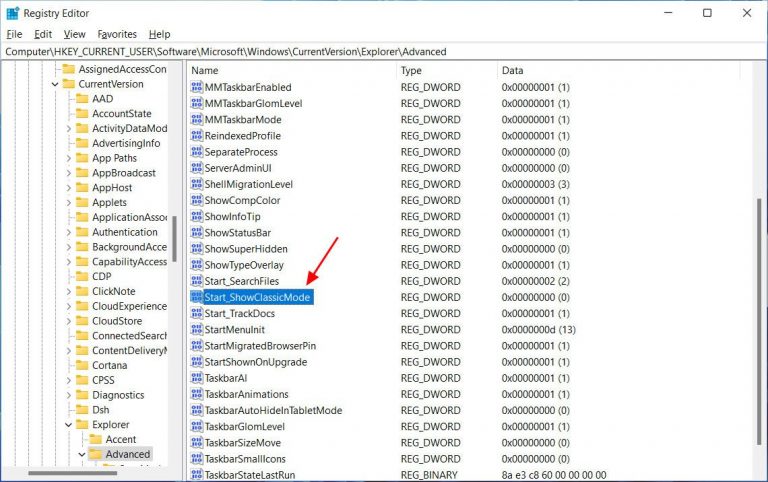
Schritt 2: Klicken Sie auf „Ja“, wenn Sie um Erlaubnis zum Öffnen des Registrierungseditors gebeten werden
Schritt 3: Navigieren Sie nun zum folgenden Pfad
HKEY_CURRENT_USER\Software\Microsoft\Windows\CurrentVersion\Explorer\Advanced
Schritt 4: Klicken Sie nun im rechten Bereich mit der rechten Maustaste auf den leeren Bereich und wählen Sie “Neu > DWORD (32-Bit) Wert”.
Schritt 5: Benennen Sie den Wert in „Start_ShowClassicMode“ und drücken Sie die Eingabetaste
Schritt 6: Doppelklicken Sie nun auf den von „Start_ShowClassicMode“ erstellten DWORD-Wert, setzen Sie seinen Wert auf „1“ und klicken Sie auf „Ok“, um die Änderungen zu speichern
Schritt 7: Starten Sie anschließend Ihren Windows 11-Computer neu und prüfen Sie, ob das Startmenü in das Windows 10-Startmenü geändert wurde.
Hinweis: Wenn Sie zum neuen schwebenden Windows 11-Startmenü zurückkehren möchten, müssen Sie die Wertdaten von „Start_ShowClassicMode“ im „Registrierungseditor“ über „Schritt 7“ auf „0“ ändern.
Wie ändere ich die Position von Taskleistenelementen unter Windows 11?
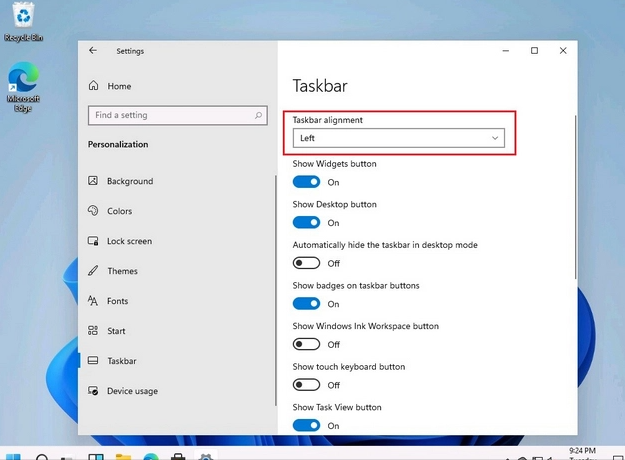
Die obige Methode hilft Ihnen, das alte Windows 10-Startmenü auf einem Windows 11-Betriebssystemcomputer zu erhalten. Wenn Sie nun die Position von Taskleistenelementen unter Windows 11 ändern möchten, können Sie dazu unsere Anweisungen unten befolgen.
Schritt 1: Drücken Sie die Tasten “Windows + I” auf der Tastatur, um die App “Einstellungen” in Windows 11 zu öffnen. Oder geben Sie “Einstellungen” in das “Windows-Suchfeld” ein und öffnen Sie es aus den angezeigten Ergebnissen
Schritt 2: Gehen Sie zu „Personalisierung > Taskleiste“ und klicken Sie oben im rechten Bereich auf die Option „Taskleistenausrichtung“.
Schritt 3: Wählen Sie „Links“ aus der Dropdown-Liste. Dadurch wird die Position der Taskleistenelemente linksbündig geändert.
Fazit
Ich bin mir sicher, dass dieser Beitrag Ihnen geholfen hat, das alte Windows 10-Startmenü unter Windows 11 zurückzubekommen und die Position der Taskleistenelemente unter Windows 11 mit mehreren einfachen Möglichkeiten / Schritten zu ändern. Sie können unsere Anweisungen dazu lesen und befolgen. Im Moment müssen wir alle auf Windows 11 warten – den Start der nächsten Windows-Generation. Bei Anregungen oder Fragen schreiben Sie bitte unten in das Kommentarfeld.
